Chyba systému Windows eliminovala tento kód zariadenia 43

- 2131
- 548
- Oleg Krajči
Používatelia zariadení v operačnom systéme Windows pravidelne čelia všetkým druhom chýb, ktoré sú sprevádzané krátkym vysvetlením ich povahy textom. Medzi nimi je častý fenomén a systémové zlyhanie „Windows zastavil toto zariadenie, pretože sa uvádza o výskyte problémov (kód 43)“ alebo iná podobná správa s rovnakým kódom v závislosti od verzie OS. Chyba sa môže týkať grafických kariet NVIDIA GEFORCE, AMD Radeon, pripojená pomocou USB Equipment (Flash Drives, External HDD, Mouse, Klávesnica atď.D.), sieťové adaptéry a ďalšie vybavenie. Podľa kódu 43 môže vzniknúť ďalšie zlyhanie, ktoré oznamuje poruchu deskriptora zariadení. Dôvodom nie vždy žije na plátne hardvéru, a hoci skutočnosť, že zlyhanie zariadenia je tiež celkom pravdepodobné, je často možné opraviť chybu programovým spôsobom. Zvážte, aký je možné vyvolať problém a metódy na jeho riešenie.

Riešenie chýb „Windows zastavil tento kód zariadenia 43“.
Príčiny
Ak máte chybu „Systém systému Windows zastavil toto zariadenie (kód 43)“, znamená to, že OS nemôže pracovať so zariadením, je to najčastejšie kvôli neprítomnosti, zastaranosti alebo poškodeniu vodiča, ktorý zaisťuje pripojenie operácií Zariadenie alebo problémy s poruchou samotného hardvéru vznikli. Je tiež možné dočasné zlyhanie systému, ktoré sa rýchlo eliminuje načítaním alebo odpojením a opätovne zaznamenané. V závislosti od dôvodu vzhľadu problému existujú rôzne spôsoby, ako vyriešiť problém, takže nasledujúce faktory sa môžu stať zdrojom problémov:
- Poškodené prístavy. Na počítači ani notebooku spravidla nie je jeden konektor, takže by ste mali skontrolovať pripojenie k iným portom a vizuálne ich skontrolovať, vyčistite ich, ak je to potrebné;
- Poškodenie zariadenia. Môžete vyskúšať vybavenie na inom počítači na potvrdenie alebo vylúčenie pravdepodobnosti poruchy;
- Inopálne alebo poškodené vodiči. Nekompatibilita vodičov sa stáva bežnou príčinou chýb tohto druhu;
- Nedostatok vhodných vodičov. OS, v zásade nie je schopný pracovať so zariadením s nedostatkom potrebných. Môžete hľadať ovládače v automatickom režime alebo ich ručne dať nájdením potrebného softvéru pre konkrétne zariadenie na oficiálnej webovej stránke výrobcu;
- Úspora energie pre USB. Nedostatočná energia na fungovanie komponentu môže tiež vyprovokovať chybu 43. V parametroch zariadenia sa nachádza karta „Správa napájania“, kde je potrebné odstrániť začiarknutie v bode, ktorý umožňuje zariadeniu vypnúť, aby sa ušetrila energia “. Ak sa táto karta nenašla, potom v prípade pripojení USB môžete zakázať tú istú položku pre koncentrátory USB v časti USB Controllers;
- Používanie niekoľkých komponentov pre jeden USB Hub. Ak existuje koncentrátor, musíte vyskúšať spojenie bez jeho použitia priamo;
- Chyby v registri. Ručné čistenie registra je možné vykonávať iba s osobitnými znalosťami, akýkoľvek vyrážkový zásah s korekciou záznamov môže viesť k ešte väčším problémom v systéme vrátane neschopnosti ich spustiť. Na tento účel je lepšie používať špeciálny softvér, napríklad Master Ccleaner Cleaning Master alebo iný softvér, ktorý vykonáva diagnostiku ne -betrayal a zaznamenané záznamy. Pred vykonaním postupu je dôležité vytvoriť zálohu;
- Poškodené systémové súbory. Na ich obnovenie je potrebné spustiť konzolu na „splnenie“ ako správca, príkazový riadok by mal zadať SFC/Scannow.
Vyhľadajte zlyhanie
Zistite, že zastávka, ktorej konkrétny komponent bol naznačený systémom pri vydávaní chyby so správou „Windows zastavil zariadenie (kód 43)“ nie je ťažké. Neprepravujúce zariadenie môžete určiť vizuálne v dispečerovi zariadenia, kde bude označené príslušnou žltou ikonou. K tejto systémovej aplikácii máte prístup rôznymi spôsobmi:
- Z „ovládacieho panela“;
- Z časti „Manažment“, nazývané pomocou kontextovej ponuky stlačením pravého tlačidla myši na ikone „Môj počítač“ („Tento počítač“);
- Pomocou príkazu devmgmt.MSC v konzole „Performance“, ktorá je spôsobená kombináciou klávesov Win+R;
- Z ponuky spôsobenej stlačením PCM na tlačidle Štart (alebo Win+X).
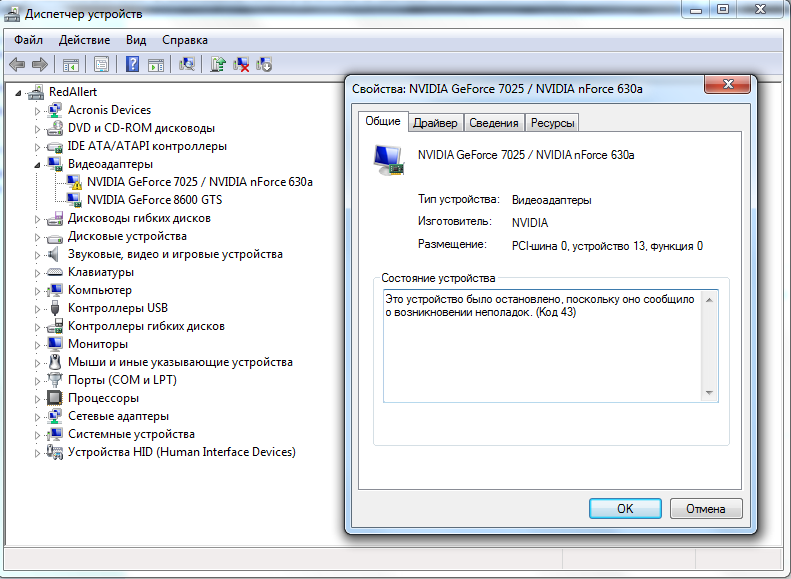
Pri absencii komponentu v zozname zariadení existuje predpoklad, že v tomto prípade na karte je skryté, musíte si vybrať možnosť, ktorá znamená prezeranie skrytých zariadení. Ak dispečer nezobrazí zariadenie vôbec, môžete použiť aj časť informácií o systéme MSINFO32, kde by ste si mali zvoliť zobrazenie komponentov s poruchami.
Spôsoby, ako vyriešiť problém
Ak systém Windows zastavil komponent, ktorý vás oznámil zodpovedajúcou správou s kódom 43, v tejto situácii je lepšie začať s najjednoduchším spôsobom, ako sa zbaviť chýb. Je možné, že prípad nie je vôbec poruchou hardvéru, takže predtým, ako budeš pokračovať v akciách s veľkými rozsahmi, stojí za to vyskúšať niekoľko softvérových riešení. V tom nie je nič komplikované, takže mať po ruke pokyny, dokonca aj neskúsený používateľ sa bude môcť vyrovnať s úlohou.
Reštartovať
Prekvapivo, veľa problémov s nesprávnou prevádzkou zariadení rieši ich reštartovanie. Je možné, že po tejto jednoduchej akcii nie je potrebné pracovať na zisťovaní príčin a vyskúšať ďalšie metódy, ktoré si vyžadujú viac času, av prípade fyzickej poruchy vybavenia a finančných nákladov. Po bežnom reštarte sa mnoho systémových chýb už neobťažuje používateľom a zastavuje systém zariadenia pomocou kódu 43 - žiadna výnimka. To sa týka nedokončenia práce a zahrnutia počítača, ale konkrétne reštartovanie. Táto metóda je obzvlášť dôležitá pre verzie Windows 10, 8 a 8.1. Ak systém už nevydal chybu a pri ďalšom spustení problém sa objavil opäť, spravidla sme vyriešili rýchlym spustením systému Windows 10, 8. Dočasné zlyhanie zariadenia na notebooku v niektorých prípadoch je vylúčené reštartom, ako aj odstránením batérie. Niekedy môže byť potrebné odpojiť zariadenie od základnej dosky alebo konektora. V prípade, keď metóda nefungovala na odstránení tejto poruchy, vyskúšame nasledujúce metódy.
Odstránenie a pripojenie
Ďalším jednoduchým spôsobom, ako vyriešiť problém. Takže, ak je prevádzka zariadenia zastavená systémom Windows a OS vydal príslušné oznámenie s kódom 43, stojí za to vyskúšať tento jednoduchý spôsob, ako pomôcť mnohým používateľom. V Dispečerovi úlohy musíte nájsť nevypracujúce zariadenie označené žltým trojuholníkom so známkou výkričníka. Kliknutím na pravé tlačidlo myši sa kontextová ponuka nazýva názov zariadenia, kde by ste mali zvoliť možnosť „Odstrániť“ a potom potvrdiť akciu. Zároveň by položka zahŕňajúca odstránenie softvéru pre toto zariadenie by sa nemala označovať kontrolným znakom (relevantným pre Windows 7). Po odstránení musíte aktualizovať konfiguráciu zariadenia, potom operačný systém zistí zariadenie a nainštaluje s ním vodič kompatibilný pre správnu prevádzku.
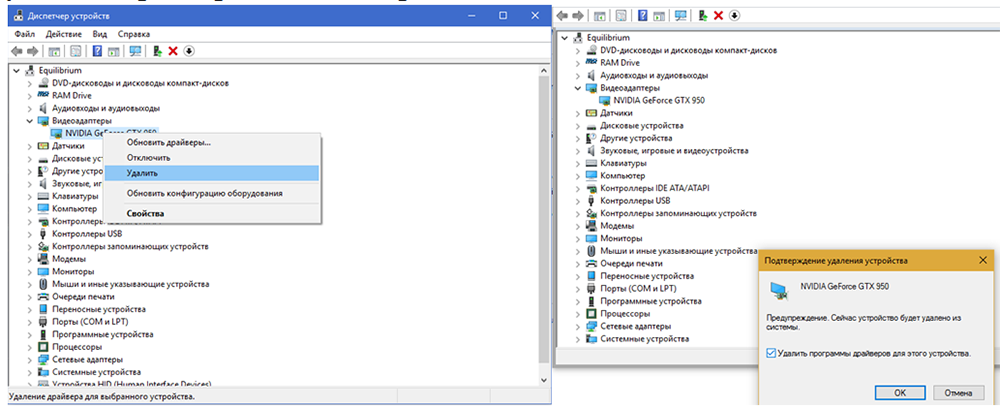
Manuálne preinštalovanie vodiča
Najrýchlejší spôsob, ako nainštalovať čerstvé ovládače, je použitie špeciálneho softvéru, ktorý vykoná všetky akcie na vyhľadávanie a implementáciu vhodného softvéru v automatickom režime. Zároveň, aby sa vodiči manuálne umiestnili, nevyžaduje titanické úsilie alebo špeciálne zručnosti, sebavedomý používateľ PC sa bude môcť vyrovnať s touto úlohou sám o sebe. Aktualizácia ovládača pri výbere tejto položky z kontextovej ponuky spôsobenej stlačením PKM na samotnom zariadení sa nevyskytuje. Systém hľadá iba softvér v črevách a centrum obnovy. Zistíme, ako správne umiestniť ovládače:
- Stiahnite si požadovanú distribúciu z oficiálneho zdroja (z webovej stránky grafickej karty, základnej dosky, notebooku atď.D.). Ak vodič nebol nájdený pre desiatu verziu operačnej sály, môžete ju načítať na sedem alebo osem;
- Ideme k dispečerovi zariadenia, kde odstraňujeme nesprávne vybavenie, ako aj všetky jeho ovládače, ak je táto možnosť ponúknutá. S chybou pre grafickú kartu je relevantné úplné odstránenie jej ovládačov;
- Nainštalujte spracovaný vodič vhodného vybavenia.
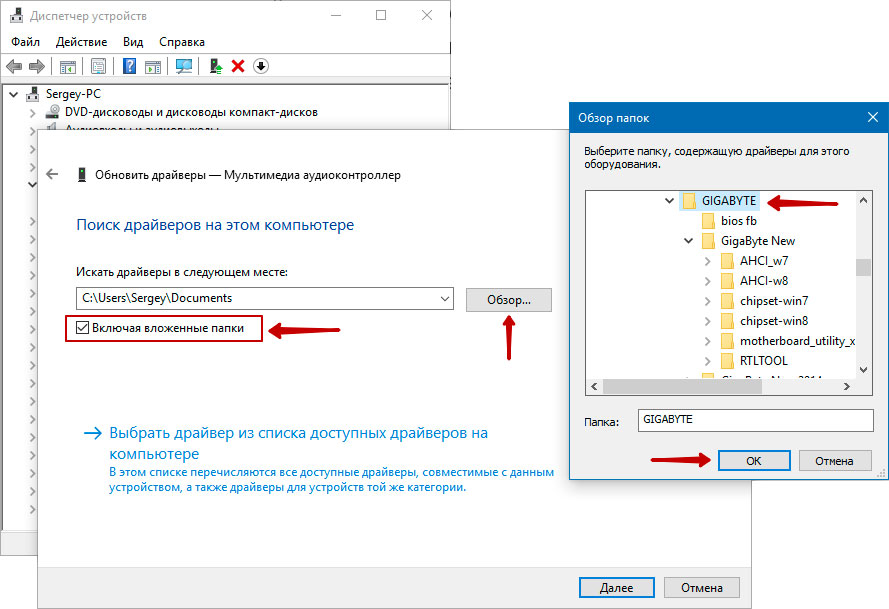
Pre zariadenia, pre ktoré neboli na oficiálnych stránkach žiadni úradníci, ale Windows má dva štandardné ovládače a ďalšie, nájdete ich na PC. Potom musíte zvoliť ovládač z čísla dostupného v zozname, odlišným od toho, čo sa v súčasnosti hodnotí. Nedávna aktualizácia ovládačov v automatickom režime by tiež mohla spôsobiť poruchu. V vlastnostiach zariadenia na karte vodiča je tlačidlo, ktoré vám umožňuje vrátiť sa späť.
Záver
Najčastejšie sa vyššie uvedené metódy vyrovnávajú s úlohou odstránenia chyby pomocou kódu 43, samozrejme, ak nehovoríme o fyzických chybách zariadenia, ktoré už budú opravené (alebo nie) v servisnom stredisku. Komponenty môžete opraviť sami, iba ak existujú potrebné zručnosti a znalosti, inak existuje veľká pravdepodobnosť ešte väčšieho poškodenia. V niektorých prípadoch sú vírusy vinníkmi výskytu chýb, takže nezanedbávajte periodické skenovanie diskov s antivírusovým programom a pravidelné čistenie systému odpadu bude chrániť pred zníženým výkonom a konfliktom softvéru v dôsledku toho Pravdepodobne dôjde k výskytu chyby 43.
- « Oprava chyby VCOMP.Dll
- Etcherový program pre to, čo to je, ako ho nainštalovať a používať, av prípade potreby sa »

